
جب آپ اندر اور باہر نکلتے ہیں گوگل نقشہ جات ، نقشے کی تبدیلیوں کا پیمانہ. آپ موجودہ پیمانے پر ایک حکمرانی بار میں میل یا کلومیٹر دکھا کر دیکھ سکتے ہیں، اگرچہ آپ یونٹس کے درمیان سوئچ کرسکتے ہیں. یہاں کیسے ہے
Google Maps میں نقشہ پیمانے پر کیسے دیکھیں
اگر آپ کو اس بات کا یقین نہیں ہے کہ کیا پیمائش گوگل نقشہ جات فی الحال استعمال کرتے ہوئے، آپ کے ڈیسک ٹاپ ویب براؤزر میں نقشے کے نقطہ نظر کے نچلے دائیں کونے پر نظر ڈالیں. ایک چھوٹا سا حکمران بار نقشے کے موجودہ پیمانے پر ظاہر کرے گا، جو میل یا کلومیٹر (یا چھوٹے یونٹس) دکھا رہا ہے.
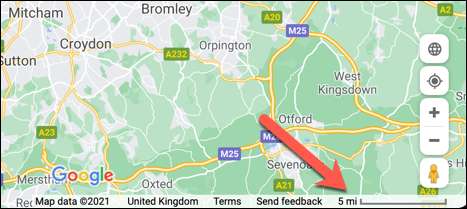
اگر آپ Google Maps موبائل اپلی کیشن کو دیکھ رہے ہیں تو، پیمانے پر عام طور پر دکھایا جاتا ہے جیسا کہ آپ نقشے کے نقطہ نظر سے باہر یا باہر نکل رہے ہیں اور دونوں میل اور کلومیٹر (یا چھوٹے) دکھاتے ہیں. آپ اس کو تبدیل کر سکتے ہیں، تاہم، ہمیشہ پیمانے پر ظاہر کرنے کے لئے.
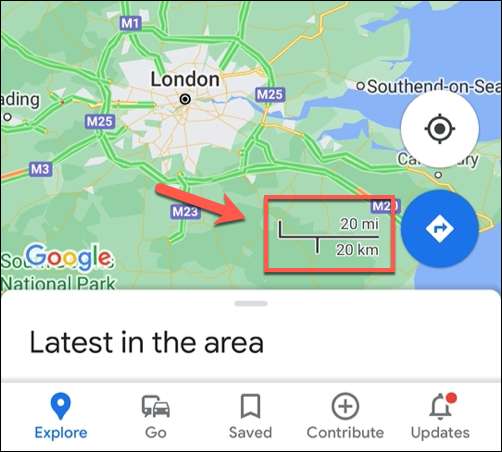
ونڈوز یا میک پر گوگل نقشے میں نقشہ پیمانے پر یونٹس کو کیسے تبدیل کرنا
Google Maps عام طور پر آپ کے علاقے میں عام طور پر استعمال کرنے والے یونٹس پر ڈیفالٹ کریں گے. مثال کے طور پر، ریاستہائے متحدہ امریکہ اور برطانیہ میں، فاصلہ کلومیٹر سے بجائے میل میں دکھایا جاتا ہے. تاہم، یورپ میں کلومیٹر استعمال کیا جاتا ہے.
نقشے پیمانے پر استعمال کردہ نقشے پیمانے پر استعمال کرنے کے لئے Google Maps ڈیسک ٹاپ کی ویب سائٹ آپ کے ونڈوز 10 پی سی یا میک پر، نیچے دائیں کونے میں پیمانے پر بار کلک کریں.

پیمانے پر بار منتخب کریں اور دوسری پیمائشوں کو سوئچ کریں گے، آپ کو میل، کلومیٹر، یا متعلقہ چھوٹے یونٹس میں نقشہ پیمانے پر تیزی سے دیکھنے کی اجازت دی جائے گی.
موبائل آلات پر Google Maps میں ہمیشہ نقشہ پیمانے پر کیسے دیکھیں
اگر آپ گوگل نقشہ جات ایپ کا استعمال کر رہے ہیں انڈروئد ، فون ، یا رکن جب آپ زوم اور باہر نکل رہے ہو تو آپ صرف نقشہ پیمانے دیکھیں گے. پیمانے پر بار کلومیٹر اور میل دونوں کو ظاہر کرتا ہے، لہذا آپ کو ان کے درمیان سوئچ کرنے کے لئے کچھ بھی کرنے کی ضرورت نہیں ہے.
اگر آپ ہمیشہ نقشہ پیمانے کو دیکھنا چاہتے ہیں، تو آپ کو گوگل نقشہ جات ایپ کو ایسا کرنے کی ضرورت ہوگی. اپلی کیشن کے سب سے اوپر دائیں کونے میں اپنے صارف کی پروفائل آئکن کو ٹیپ کرکے شروع کریں، جو تلاش کے بار کے آگے پایا جاتا ہے.

پاپ اپ مینو میں، "ترتیبات" کے اختیارات کو نلائیں.
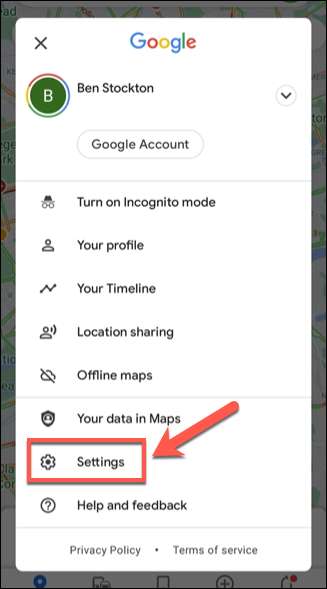
"ترتیبات" مینو میں، "نقشہ پر پیمانہ" کا اختیار منتخب کریں.
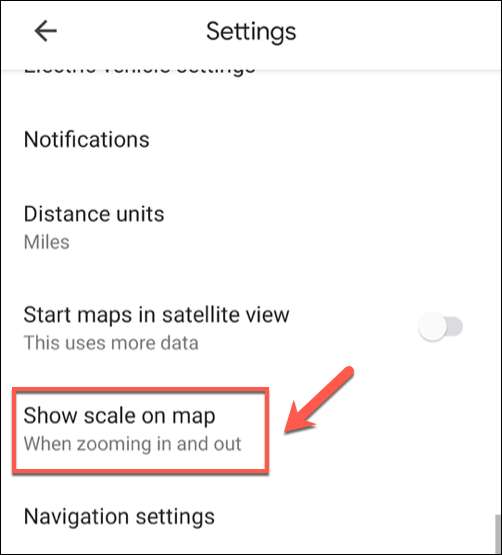
پہلے سے طے شدہ طور پر، "نقشے پر نمائش کا پیمانہ" ترتیب "جب اندر اور باہر نکلنے کے بعد مقرر کیا جاتا ہے." اس کو تبدیل کرنے کے لئے، اس کے بجائے "ہمیشہ" کا انتخاب کریں.

اس ترتیب کے ساتھ تبدیل کر دیا گیا، نقشے کے نقطہ نظر میں واپس آو. نیویگیشن بٹن کے آگے، آپ کو اب نیچے یا باہر کے بغیر نیچے دائیں دائیں میں ظاہر ہونا چاہئے.
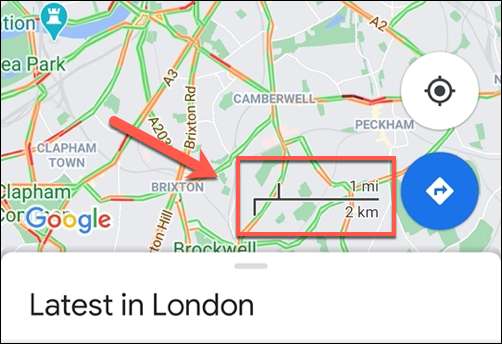
نقشے میں سے باہر اور باہر کے سائز کو سائز تبدیل کرنے کا سبب بن جائے گا، آپ کو کتنا دور (یا کس طرح قریبی) ملاحظہ کرنے کی اجازت دیتا ہے.
متعلقہ: لوڈ، اتارنا Android یا آئی فون پر آف لائن نیویگیشن کے لئے گوگل نقشہ جات ڈیٹا کیسے ڈاؤن لوڈ کریں







